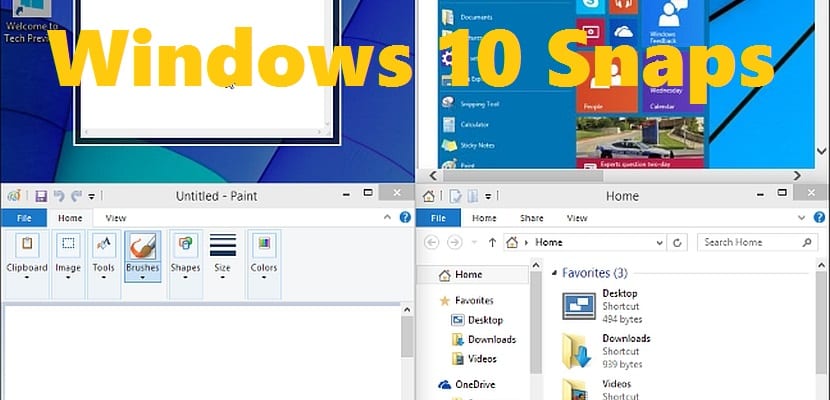
langai 10 Nuo pat pradžių ji stengėsi pasirūpinti mažomis detalėmis, kurios galiausiai patinka jos vartotojams. Vienas jų - klasikinis langų čerpių funkcija, arba kaip jie dabar vadinami sistemoje, Snaps darbalaukyje. Ši funkcija nėra nauja, kaip iš pradžių buvo pristatytas „Windows 7“ su „Aero Snap“, tačiau ji buvo šlifuota visose sekančiose operacinės sistemos versijose, kol pasieks labai išvystytą evoliuciją, šiuo metu veikiančią „Windows 10“.
Funkcija Snaps sukūrė daugiafunkcinio darbo per dvigubus langus patirtį ir tai yra savybė, kuri yra tiek planšetinių, tiek darbalaukio versijose. Kruopštus jo žinojimas yra svarbus žingsnis, jei norime maksimaliai išnaudoti savo darbą prie stalo.
Los Snaps „Windows“ leidžia mums pakoreguoti ekrano langus, kad vienu žvilgsniu galėtume pasidalinti jo paskirstymu keliems. Spustelėjus vieną iš jų ir perkėlus jį į paraštę, galime aktyvuoti ir šią funkciją į bet kurią ekrano pusę. Net galime naudoti viršutinį kraštą arba kampus suaktyvinti kitas kombinacijas ketvirčio ekrano išdėstymuose.
Klaviatūros spustelėjimo funkcijos
Mes galime naudoti savo įrangos klaviatūrą, kad sureguliuotume savo sistemos langus. Klavišų kombinacijos naudojimas „Windows +“ kairysis arba „Windows +“ dešinysis žymeklis, galime užfiksuoti langus vienoje ar kitoje ekrano pusėje. Mes taip pat galime naudoti kitus žymeklius ir tai padaryti greitai per „Windows +“ žymeklis aukštyn langą atkurti ar padidinti „Windows +“ žymeklis žemyn sukelti tiesiog priešingą efektą. Sureguliavę, mes galime naudoti tuos pačius klavišus, norėdami perkelti jį per kiekvieną iš "Hotspots" ekrano.
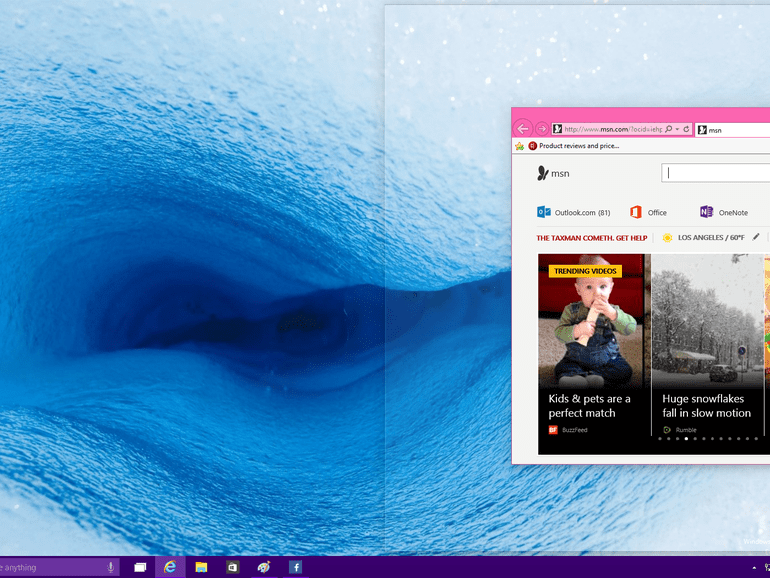
„Snap“ funkcijos su vedliu
Nesvarbu, ar naudosime pelę, ar klaviatūrą, kad sukurtume langus Snaps vedlys bandys mums parodyti galutinį rezultatą ekrane esančia linija, kurioje bus rodomas nustatymas. Pvz., Perkėlę langą į kairę, pamatysime, kad ekrano viduryje atsiranda linija ir ji paryškins sritį, kurioje bus langas. Jei yra kitų atidarytų langų, vedlys atidarys miniatiūrų seriją kad pasirinktąją padėtume laisvojoje zonoje. Norėdami tai padaryti, mes tiesiog turime spustelėti norimą miniatiūrą ir ji bus pritaikyta jūsų srityje.
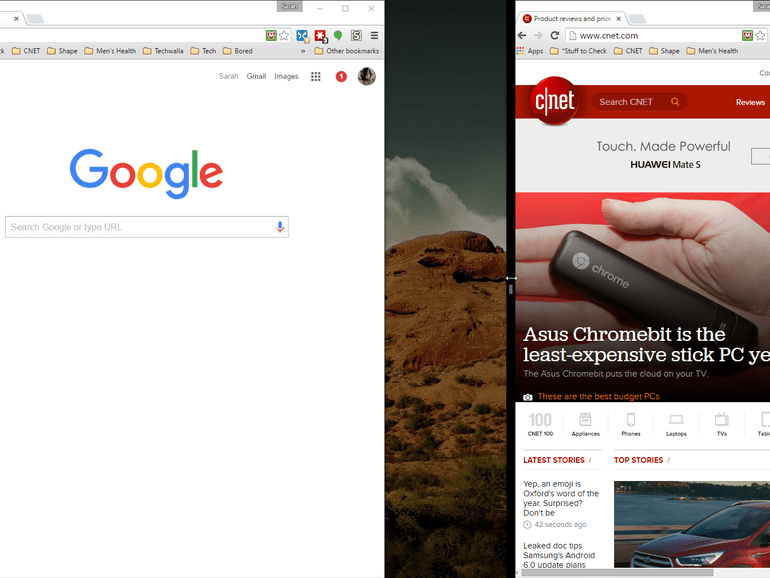
Galiausiai, kai atliksime greitai lango viduryje ekrano, galime pakeisti jos dydį, jei spustelėsime pele ir vilksime jos skiriamąją liniją. Tokiu būdu mes galėsime visiškai pritaikyti langus, priklausomai nuo mūsų darbo zonos. Likęs ekranas liks tuščias, todėl, jei norime, galima palikti jį laisvą.
